
xshell4.0英文绿色版
电脑版- 软件大小:27.80 MB
- 软件语言:简体中文
- 更新时间:2020-09-12
- 软件类型:国产软件 / 远程监控
- 运行环境:WinAll, WinXP, Win7, Win10
- 软件授权:免费软件
- 官方主页:http://www.xshellcn.com/
- 软件等级 :
- 介绍说明
- 下载地址
- 精品推荐
- 相关软件
- 网友评论
xshell4软件是款经典又好用的远程终端服务管理器,不仅功能丰富,支持多种系统,而且适用性也非常广泛,让你可以高效管理终端服务器,值得推荐使用。感兴趣的朋友们不妨前来这里看一看,可谓是精彩不可轻易错过哦!
xshell4.0英文绿色版简介:
Xshell 4的适用对象非常广,不论是初级用户,还是高级用户都可以使用。软件界面很友好,并为高级用户提供了非常强大的功能,有标签化管理远程会话、自定义键盘映射、动态端口转发、完全的 Unicode 支持以及VB脚本支持等,有兴趣的朋友请下载体验。
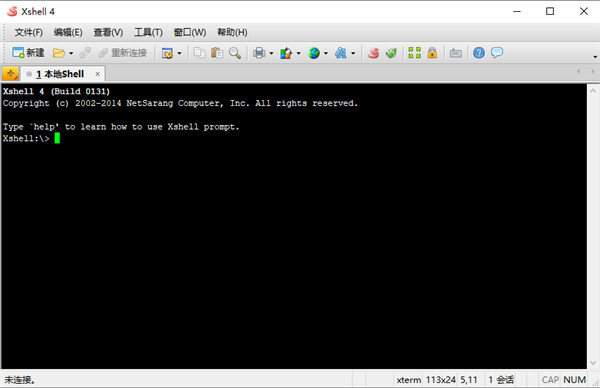
xshell4.0绿色版特色功能:
1、选项卡式界面
充分利用显示器的空间。使用xshell4绿色版的选项卡接口,您可以安排同时查看和监视多个会话。重新排列就像拖放一样简单。
2、优越的会话管理
使用xshell4绿色版的会话管理器,可以轻松地从主窗口同时创建、编辑和启动多个会话。定义多个会话属性来确定每个会话的行为。
3、强调集
通过使用xshell4绿色版的高亮设置,永远不要错过任何重要的内容。定义在终端输入/输出时要突出显示的关键字和正则表达式。根据您的需求集,对每个会话应用不同的突出显示集。
4、撰写和发送
在使用撰写窗格将其发送到终端之前,请起草多行字符串,或使用它安全地粘贴和查看剪贴板内容。选择是否将撰写窗格内容一次性发送到单个会话、多个会话或所有会话。
5、深度定制
定制xshell4绿色版以配合您的工作流程。设置键映射和快速命令来优化效率。停靠特定的 UI 元素以方便访问。定义启动会话和布局。创建完美的用户体验,让 Xshell 为您工作。
6、广泛的安全
利用最新的端到端加密算法和几种身份验证方法,包括 GSSAPI 和 PKCS#11。设置主密码,以便为会话密码提供额外的安全性,并方便地在设备之间共享会话文件。
使用教程:
1、安装完成启动软件界面,点击图一左上角的“New”按钮新建一个连接,弹出参数设置界面。输入连接名称和主机地址即可,端口一般都是默认的22
2、点击左侧树形菜单中“Authentication”切换到帐号密码设置界面,输入你的登录帐号和密码即可。如果不在这里设置帐密,在连接时会提示输入
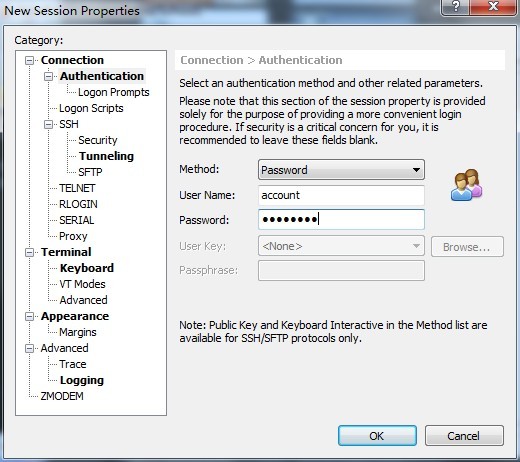
3、设置完保存一下,从左上角“File”->&Open&找到刚刚建立的连接,Connect一下,就连上了你的Linux主机,接下来的操作和在本地一样,如果网速不差的话,几乎感觉不到实在使用远程主机
下载地址
- Pc版
xshell4.0英文绿色版 电脑版
本类排名
本类推荐
装机必备
换一批- 聊天
- qq电脑版
- 微信电脑版
- yy语音
- skype
- 视频
- 腾讯视频
- 爱奇艺
- 优酷视频
- 芒果tv
- 剪辑
- 爱剪辑
- 剪映
- 会声会影
- adobe premiere
- 音乐
- qq音乐
- 网易云音乐
- 酷狗音乐
- 酷我音乐
- 浏览器
- 360浏览器
- 谷歌浏览器
- 火狐浏览器
- ie浏览器
- 办公
- 钉钉
- 企业微信
- wps
- office
- 输入法
- 搜狗输入法
- qq输入法
- 五笔输入法
- 讯飞输入法
- 压缩
- 360压缩
- winrar
- winzip
- 7z解压软件
- 翻译
- 谷歌翻译
- 百度翻译
- 金山翻译
- 英译汉软件
- 杀毒
- 360杀毒
- 360安全卫士
- 火绒软件
- 腾讯电脑管家
- p图
- 美图秀秀
- photoshop
- 光影魔术手
- lightroom
- 编程
- python
- c语言软件
- java开发工具
- vc6.0
- 网盘
- 百度网盘
- 阿里云盘
- 115网盘
- 天翼云盘
- 下载
- 迅雷
- qq旋风
- 电驴
- utorrent
- 证券
- 华泰证券
- 广发证券
- 方正证券
- 西南证券
- 邮箱
- qq邮箱
- outlook
- 阿里邮箱
- icloud
- 驱动
- 驱动精灵
- 驱动人生
- 网卡驱动
- 打印机驱动
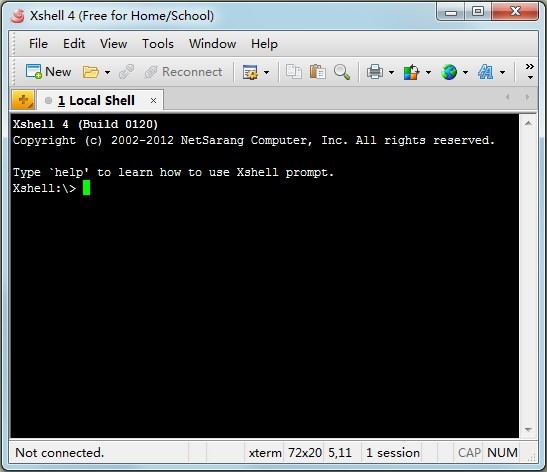































网友评论